Wyłączenie procesu może pomóc w problemach z wysokim zużyciem procesora
- Ntrtscan.exe to legalny proces odpowiedzialny za skanowanie komputera w poszukiwaniu wirusów i innego złośliwego oprogramowania.
- Plik wykonywalny Ijest częścią oprogramowania antywirusowego firmy Trend Micro i blokuje strony internetowe, o których wiadomo, że zawierają wirusy.
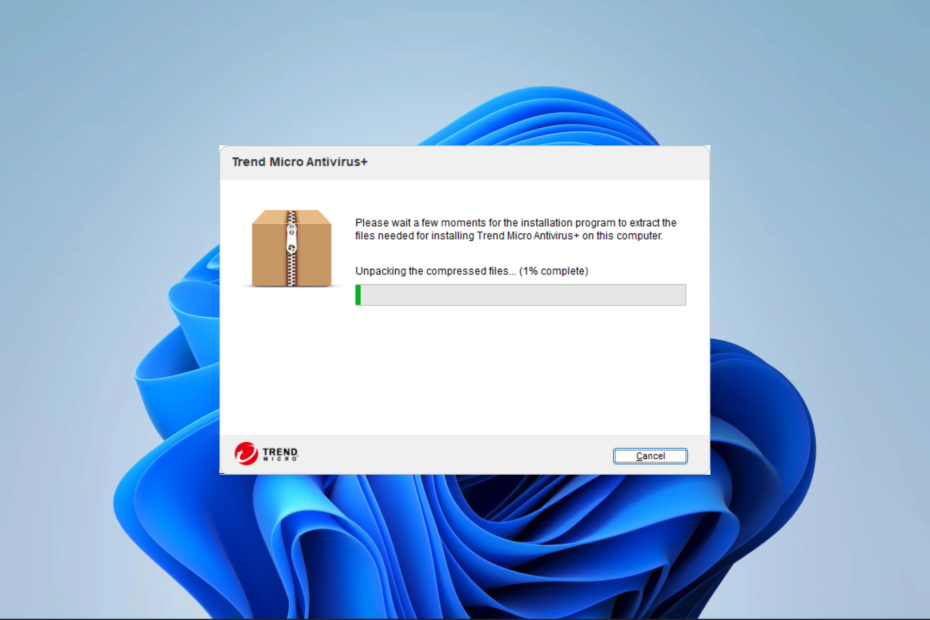
- Wsparcie przed kradzieżą
- Ochrona kamery internetowej
- Intuicyjna konfiguracja i interfejs użytkownika
- Obsługa wielu platform
- Szyfrowanie na poziomie bankowym
- Niskie wymagania systemowe
- Zaawansowana ochrona przed złośliwym oprogramowaniem
Program antywirusowy musi być szybki, wydajny i ekonomiczny, a ten ma je wszystkie.
Jeśli korzystasz z programu antywirusowego Trend Micro, być może napotkałeś jego plik ntrtscan.exe. Ten program może blokować strony internetowe zawierające wirusy lub inne złośliwe oprogramowanie i umożliwia skanowanie pojedynczych plików lub folderów w poszukiwaniu wirusów.
W tym przewodniku zagłębimy się w jego funkcje, przyczyny wysokiego zużycia procesora i kilka praktycznych rozwiązań. Napisaliśmy również inny przewodnik, jeśli natkniesz się na Antywirus Trend Micro BSoD.
Co to jest ntrtscan.exe?
Ntrtscan.exe to bezpieczny proces należący do programu antywirusowego Trend Micro. Jest to procedura antywirusowa odpowiedzialna za sprawdzanie komputera pod kątem złośliwego oprogramowania i wirusów.
Jest integralną częścią przeskanowanie komputera w poszukiwaniu wirusów i inne złośliwe oprogramowanie oraz aktualizowanie bazy sygnatur wirusów.
Co powoduje, że ntrtscan.exe zużywa dużo procesora?
- Problem z oprogramowaniem antywirusowym Trend Micro – Program antywirusowy Trend Micro może nie być w stanie znaleźć i wyeliminować nowych wirusów i złośliwego oprogramowania, jeśli jest nieaktualny lub uszkodzony. W rezultacie ntrtscan.exe może zużywać dużo mocy procesora podczas wyszukiwania i usuwania wirusa.
Jak naprawić wysokie użycie procesora przez program ntrtscan.exe?
Zanim wypróbujesz nasze sprawdzone rozwiązania, możesz wypróbować następujące obejścia:
- Przeskanuj swój komputer, ponieważ przyczyną problemu może być infekcja złośliwym oprogramowaniem.
- Odinstaluj aplikację i zainstaluj ponownie, używając świeżo pobranej kopii, na wypadek gdyby stara instalacja była uszkodzona.
Jeśli jednak nie masz szczęścia, przejdź do poniższych rozwiązań:
Uruchom ponownie ważne usługi Trend Micro
Usuń pliki .TMP
- Naciskać Okna + mi otworzyć Przeglądarka plików.
- Przejdź do poniższej ścieżki:
C:\Program Files\Trend Micro\OfficeScan\PCCSRV\HTTPDB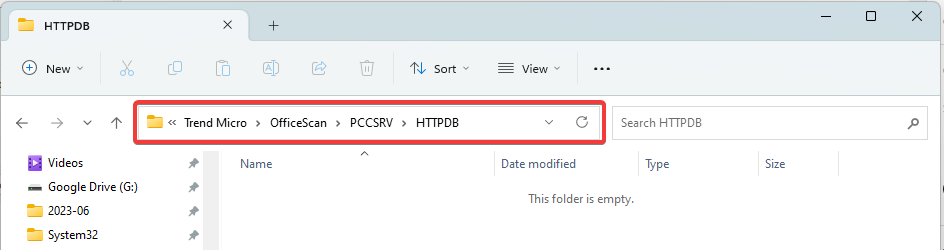
- Jeśli tam są .TMP pliki, wykonaj kopię zapasową folderu HTTPD i usuń go.
Uruchom ponownie ważne usługi
- Naciskać Okna + R aby otworzyć Uruchomić dialog.
- Typ usługi.msc i uderzyć Wchodzić.

- Kliknij dwukrotnie plik Usługa serwera WWW i kliknij Początek przycisk.
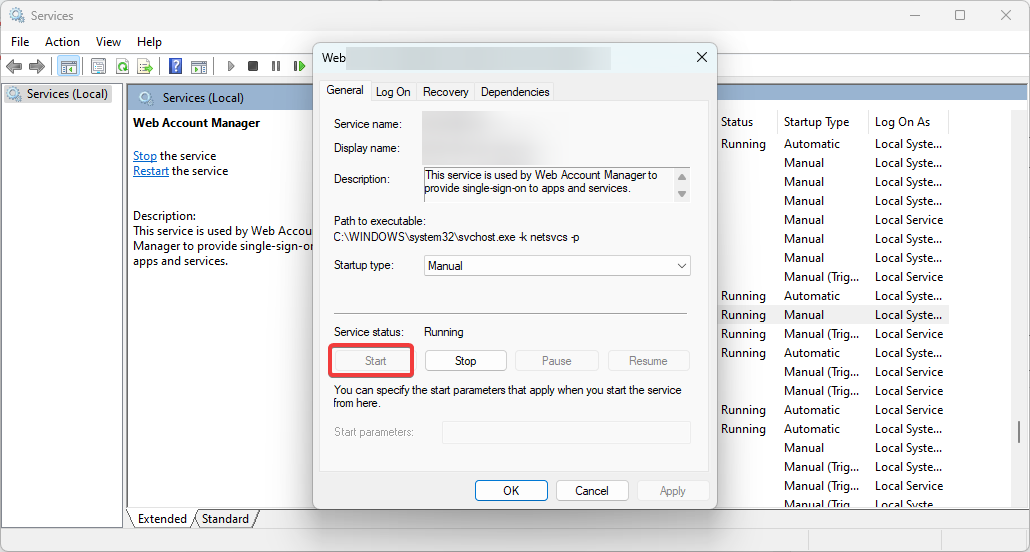
- Powtórz krok 6 dla Główna usługa Trend Micro OfficeScan.
- Bugcheck 0x0000012B: Jak naprawić ten BSoD
- Błąd systemu Windows 127: jak go naprawić w 4 krokach
- Co to jest Perfmon.exe i jak naprawić jego wysokie użycie procesora?
- EventID 300 nie powiodło się przeanalizować elementu: jak to naprawić
- Zatrzymaj kod błędu 0x0000008E: Jak to naprawić
Może trzeba się skontaktować Wsparcie Trend Micro jeśli wypróbowałeś wszystkie powyższe rozwiązania, a ntrtscan.exe nadal zużywa dużo mocy procesora. Mogą oni pomóc w znalezieniu rozwiązania i rozwiązaniu problemu.
Alternatywnie możesz użyć innego solidny antywirus program, oszczędzając znaczny wysiłek związany z rozwiązywaniem problemów.
I to wszystko, czym dzielimy się w tym przewodniku. Jeśli masz dodatkowe pytania, skontaktuj się z nami za pośrednictwem sekcji komentarzy.


